Para editar uma curva em 2D:
- Certifique-se de que uma curva composta e plana esteja selecionada. Por exemplo:
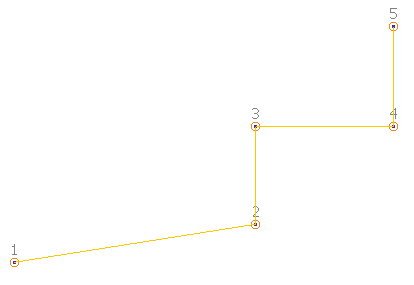
- Clique na guia Ferramentas de Curva > painel Modo > Edição 2D Ligada/Desligada para ativar o modo de edição 2D.
- Selecione o ponto
 e clique na guia Ferramentas de Curva > painel Tamanho > Raio.
e clique na guia Ferramentas de Curva > painel Tamanho > Raio.
- Insira um Valor de 15 no diálogo Raio.
O raio do ponto selecionado é alterado para 15 e os valores de abertura
 e raio
e raio  são exibidos:
são exibidos:
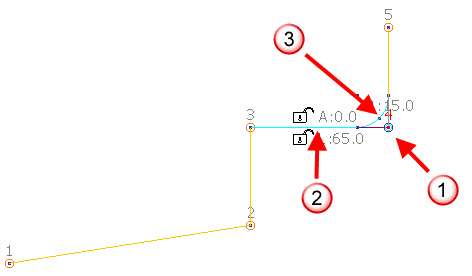 Nota: Ao editar o raio, um arco será adicionado se ainda não existir.
Nota: Ao editar o raio, um arco será adicionado se ainda não existir. - Com o ponto
 ainda selecionado, clique na guia Ferramentas de Curva > painel Mode Arraste > Arraste Simples.
ainda selecionado, clique na guia Ferramentas de Curva > painel Mode Arraste > Arraste Simples.
- Clique e arraste o ponto
 , como mostrado abaixo:
, como mostrado abaixo:
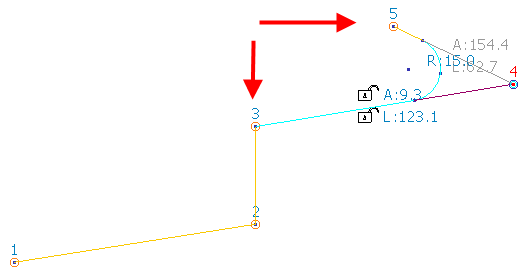
Esse modo permite que um único ponto seja arrastado. Os pontos de cada lado do ponto arrastado mantêm suas posições originais conforme indicado pelas setas no diagrama abaixo.
- Com o ponto
 ainda selecionado, clique na guia Ferramentas de Curva > painel Modo de Arraste > Arraste em Grupo.
ainda selecionado, clique na guia Ferramentas de Curva > painel Modo de Arraste > Arraste em Grupo.
- Clique e arraste o ponto
 , como mostrado abaixo:
, como mostrado abaixo:
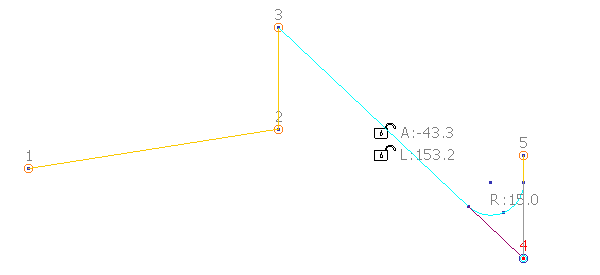
Nesse modo, os pontos de qualquer lado do ponto selecionado será arrastado, enquanto mantém o raio do arco entre os dois pontos adjacentes ou ângulos onde for possível.
- Com o ponto
 ainda selecionado, clique na guia Ferramentas de Curva > painel Modo de Arraste > Arraste em Grupo/Ângulo.
ainda selecionado, clique na guia Ferramentas de Curva > painel Modo de Arraste > Arraste em Grupo/Ângulo.
- Clique e arraste o ponto
 , como mostrado abaixo:
, como mostrado abaixo:
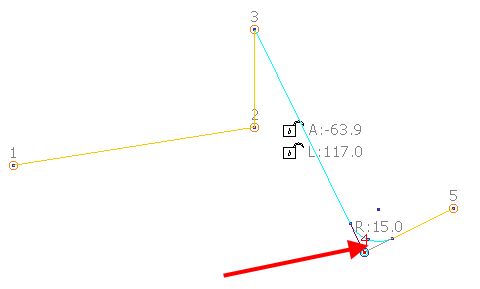
Nesse modo, os pontos além do ponto selecionado serão arrastados, mantendo o ângulo entre os segmentos adjacentes ao ponto selecionado. O ângulo constante é indicado pela seta no diagrama.
- Tente alterar a curva utilizando o seguinte:
- Clique na guia Ferramentas de Curva > painel Modificar > Adicionar Segmento para adicionar um segmento ao final do segmento anterior.
O novo segmento terá o mesmo comprimento e a mesma direção que o segmento anterior.
- Clique na guia Ferramentas de Curva > painel Modificar > Apagar Segmento para apagar o segmento anterior.
- Clique na guia Ferramentas de Curva > painel Tamanho > Ângulo e Comprimento para exibir o diálogo Ângulo e Comprimento do Segmento.
Utilize a caixa de diálogo para editar o ângulo e o comprimento do segmento selecionado.

- Clique em um segmento para exibir suas dimensões de ângulo e comprimento. Clique no ícone de cadeado ao lado dos valores de dimensão para travar e destravar as dimensões interativamente.
As dimensões travadas são exibidas em vermelho, e as dimensões destravadas, em branco. Você pode travar quantos pontos na curva desejar.
Se você clicar duas vezes num segmento, o diálogo exibido irá depender dos valores que estiverem travados. As opções possíveis são mostradas abaixo:
Ângulo travado e Comprimento travado
Nenhum diálogo é exibido
Ângulo travado e Comprimento destravado
O diálogo Comprimento de Segmento é exibido
Ângulo destravado e Comprimento travado
O diálogo Ângulo de Abertura é exibido
Ângulo destravado e Comprimento destravado
O diálogo Ângulo e Comprimento do Segmento é exibido
- Clique na guia Ferramentas de Curva > painel Modificar > Adicionar Segmento para adicionar um segmento ao final do segmento anterior.
- Para adicionar ou remover pontos, clique na guia Ferramentas de Curva > painel Modo > Edição 2D Ligada/Desligada para sair do modo de edição 2D e utilizar as opções da edição 3D.